
Ik skreau al artikels op in ferlykber ûnderwerp, bygelyks te herstellen, mar dizze kear besleat ik it yn mear detail te iepenbierjen (neidat ik waard frege om it herstellen fan Aomei Asnerherstel, as it fan 'e download waard fuorthelle , en Windows stoppe begjin).
UPDATE: As jo Windows 10 hawwe, sjoch dan hjir: WINDER 10 ROOTLOADING RECEIRCE.
Bootrec.exe - Windows Laden Flater Fix Utility Utility
Alle beskreaune yn dizze hantlieding fan tapassing op Windows 10, Windows 8.1 en Windows 7, en wy sille it bootrec.EXe-lansearring yn it systeem brûke, begon út 'e kommandorigel.
Tagelyk sil de kommando-rigel moatte wurde lansearre net yn 'e rinnende finsters, mar wat oars:
- Foar Windows 7 sille jo moatte boot mei in foarbeskaaide herstelskyf (oanmakke yn it systeem sels), as út 'e ferdieling. As jo downloade fan 'e distribúsje ûnderoan it ynstallaasje fan it ynstallaasjestart-finster (nei it selektearjen fan' e taal), selektearje "SYSTECTORE", en dan de kommandorigel útfiere.
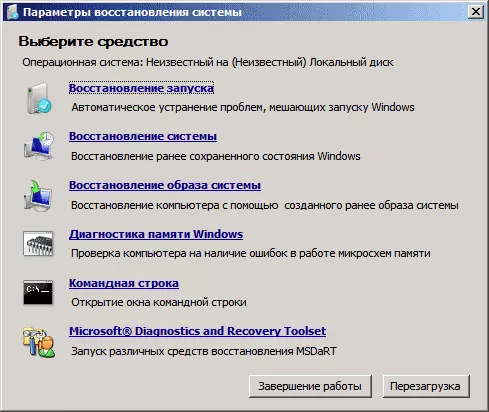
- Foar Windows 8.1 En 8 kinne jo de ferdieling brûke op deselde manier lykas beskreaun yn 'e foarige paragraaf (systeemherstel - diagnostyk - ekstra parameters - Kommando-rigel). Of, as jo de mooglikheid hawwe om te rinnen "Spesjale download opsjes" Windows 8, kin de kommando-rigel ek wurde fûn yn ekstra parameters en rinne dêrwei.
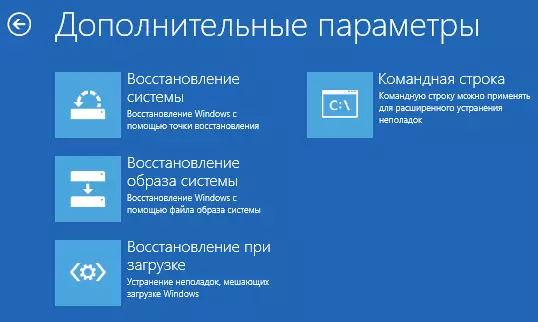
As jo bootrec.Exe ynfiere yn 'e kommando-line dy't sa rinne, kinne jo yn' e kunde komme mei alle beskikbere kommando's. Yn 't algemien is har beskriuwing begryplik genôch en sûnder myn útlis, mar gewoan yn gefal sil ik elk artikel en de omfang fan syn gebrûk beskriuwe.

Record Nije Boot Sektor opnimme
Begjin fan bootrec.EXe mei in parameter / fixboot lit jo in nije bootsektor opnimme op it hurde skyf-systeem, de bootpartitaasje mei jo bestjoeringssysteem wurdt brûkt - Windows 7, 8.1 of Windows 10.
It gebrûk fan dizze parameter is nuttich yn gefallen wêr:
- De boot-sektor is skansearre (bygelyks, nei it feroarjen fan 'e struktuer en maten fan' e hurde skiifpartysjes)
- In âldere ferzje fan Windows is ynstalleare nei in nijere (bygelyks, jo ynstalleare Windows XP nei Windows 8)
- Der wie in opnommen alle Windows-kompatibele bootsektor.
Om in nije boot-sektor op te nimmen, begjin gewoan it bootrecen mei de opjûne parameter, lykas hjirûnder yn 'e skermprint hjirûnder.

MBR Boot record (Master Boot-record, Downloads thús)
De earste fan 'e nuttige parameters fan bootrec.exe - fixmbr, wêrtroch jo kinne korrigearje de mbr of windows bootloader. As jo it brûke, wurdt de beskeadige mbr wurdt oerskreaun troch in nije. It boot-record leit op 'e earste sektor fan' e hurde skiif en rapporteart de BIOS, hoe en wêr moat ik it bestjoeringssysteem begjinne te laden. As beskeadige jo de folgjende flaters kinne sjen:
- Gjin bootbaar apparaat.
- Bestjoeringssysteem mist
- Net-systeem skyf as skiifflater
- Dêrnjonken, as jo in berjocht hawwe dat de kompjûter is blokkearre (firus) foar it begjin fan Windows-downloads, kin de MBR en download hjir ek helpe.

Om de boot-opname te rinnen, fier de bootrec.EXe / fixmbr op 'e kommandorigel yn en druk op Enter.
Sykje nei ferlern Windows-ynstallaasjes yn it ynlaadmenu
As jo meardere Windows-systemen hawwe op jo kompjûter, ferskine lykwols net allegear yn it Download-menu, jo kinne de butterrec.EXe / Scanos-kommando útfiere om nei alle ynstalleare systemen (en net allinich, bygelyks, kinne jo in Seksje oer it downloadenmenu Onekey Rewarther Revy).

As Windows-ynstellingen op jo kompjûter waarden fûn, brûk se dan oan it downloaden oan te foegjen, brûk dan it opnij skepping fan 'e BCD Boot-konfiguraasje opslach (folgjende seksje).
BCD opnij oprjochtsje - Windows-loadkonfiguraasjes
Om de BCD (Windows-loadekonfiguraasje op te bouwen) en tafoegje alle ferlern Windows-ynstalleare systemen (lykas de herstellende systemen op 'e Windows-database) Brûk it kommando bootrec.exe.

Yn guon gefallen, as de oantsjutte aksjes net helpe, is it it wurdich om de folgjende kommando's te besykjen foardat jo de BCD oertrêding útfiere:
- bootrec.exe / fixmbr.
- Bootsect.exe / NT60 allegear / krêft
Konklúzje
Sa't jo kinne sjen, bootrec.Exe is aardich in krêftich ark om in ferskaat oan te korrigearjen fan Windows-laden flaters en kin ik betrouber sizze, ien fan 'e meast foarkommende problemen mei brûkers mei brûkers. Ik tink dat dizze ynformaasje ienris yn 'e handich sil komme.
